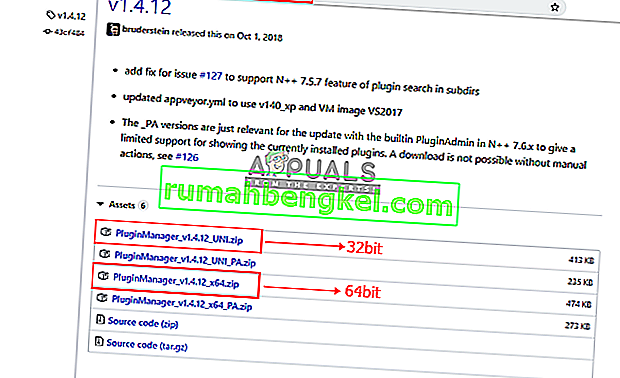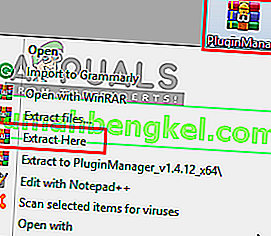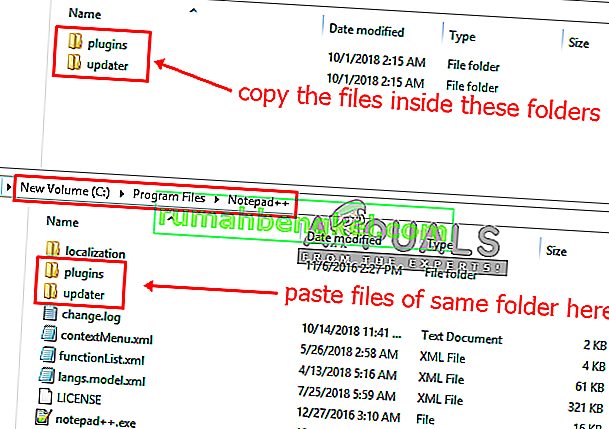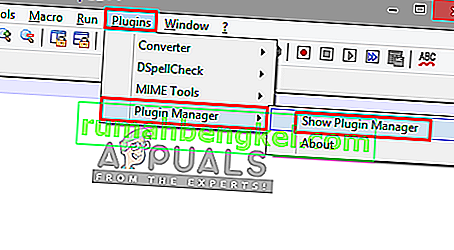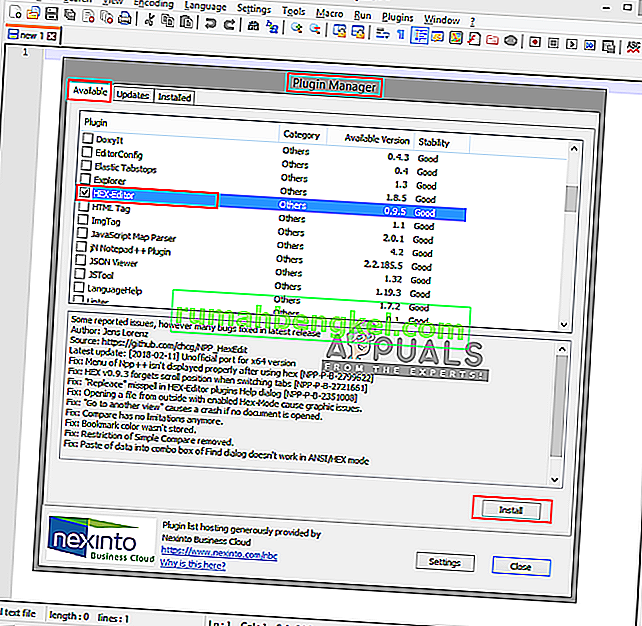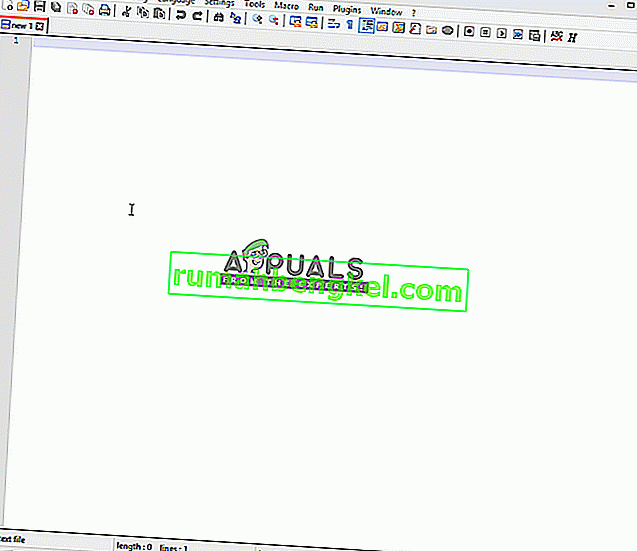Notepad ++ é um editor de texto e editor de código-fonte gratuito para uso com o Microsoft Windows. Suporta vários idiomas e edição com guias, o que permite trabalhar com vários arquivos abertos em uma única janela. O nome do projeto vem do operador de incremento C. No entanto, existem alguns arquivos de texto que os usuários não conseguem abrir usando o Notepad ++. Mas existem plugins para diferentes tipos de formatos de texto e linguagens de programação que você instala para o seu Notepad ++. Um dos muitos plug-ins é o Hex Editor Plugin; usado para visualizar o texto em formato Hex.

O que é o Editor Hex?
O nome 'Hex' vem de hexadecimal, que é um formato numérico para representar dados binários. Um Hex Editor é um programa que permite analisar, visualizar e editar os arquivos hexadecimais codificados. Às vezes, o usuário encontra um arquivo que não pode ser aberto por um motivo, mas você pode abrir o arquivo no Editor Hex e a maioria dos arquivos terá informações na parte superior do arquivo, descrevendo o tipo de arquivo. Isso também pode ser usado para editar o arquivo de estado salvo do jogo e alterar o recurso alterável no jogo. Existem muitos softwares Hex Editor por aí, mas você também pode usá-los no Notepad ++ usando o plugin para ele.

Etapa 1: Adicionando Gerenciador de Plug-ins do Github
O Plugin Manager é um plugin por meio do qual você pode instalar, atualizar e remover quaisquer plug-ins disponíveis no Notepad ++. Porém, após o Notepad ++ versão 7.5, o plugin Plugin Manager foi removido dos distribuidores oficiais. A razão para remover este plugin foi por causa de publicidade patrocinada. Sempre que você abrir este plugin, você verá anúncios na parte inferior das janelas, devido aos quais ele foi removido. O Gerenciador de plug-ins integrado ainda está em andamento e estará de volta em algum lugar no futuro.
Se você já tem um Gerenciador de Plug-ins no Notepad ++, ignore este método. Mesmo que tenha sido removido, por enquanto você pode adicionar / instalar o Gerenciador de Plug-ins manualmente. Para fazer isso, siga as etapas abaixo:
- Primeiro, você precisa acessar este link do GitHub: Gerenciador de plug-ins
- Você pode escolher o arquivo zip de 32 ou 64 bits e fazer o download
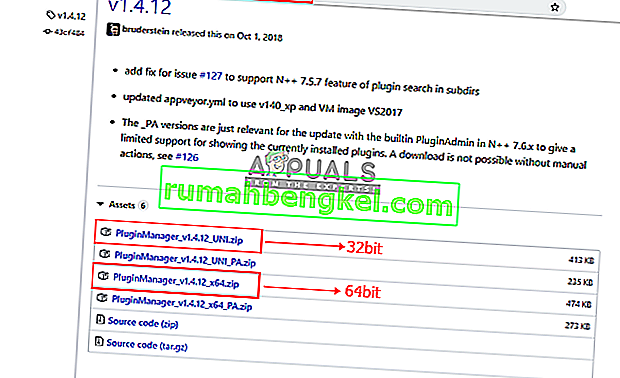
- Agora extraia o arquivo zip usando WinRAR e abra a pasta extraída
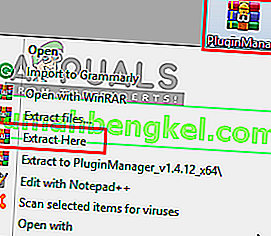
- Haverá duas pastas nele, “ plugins ” e “ atualizador ”. Ambos terão 1 arquivo cada. Você precisa copiar os arquivos daqui para as pastas do Notepad ++ de plug-ins e atualizador
- Localize a pasta Notepad ++:
C: \ Arquivos de programas \ Notepad ++
- Agora copie os arquivos dentro das pastas do plugin baixado e cole nas pastas exatas do Notepad ++
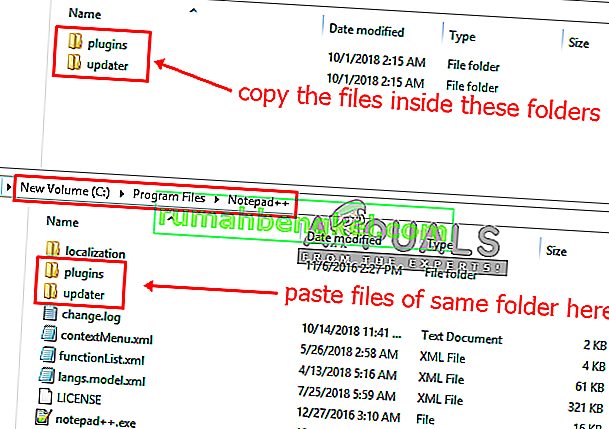
- Após copiar os arquivos, reinicie o Notepad ++ e o Gerenciador de Plug-ins estará lá agora.
Etapa 2: Instalando o Hex Editor Plugin por meio do Plugin Manager
Neste método, iremos instalar o Hex Editor Plugin no Notepad ++ usando o Plugin Manager. O Plugin Manager é fácil e bom para instalar e remover qualquer plug-in do Notepad ++. Por padrão, o editor Hex não está disponível no Notepad ++ e você não pode visualizar o texto na forma de Hex, mas depois de instalar o Plug-in do Editor Hex, você poderá visualizar qualquer arquivo em Hex sem nenhum problema. Abaixo estão as etapas de como instalar o Hex Editor Plugin:
- Abra o Notepad ++ clicando duas vezes no atalho
- Agora na barra de menu clique em “ Plugins ”
- Selecione “ Plugin Manager ” e depois “ Show Plugin Manager ”
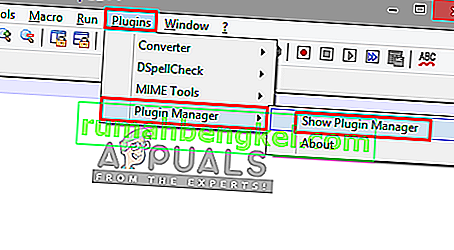
- Isso abrirá uma janela com a lista de plugins disponíveis, Procure por “ HEX-Editor ”.
- Clique nele e pressione o botão “ Instalar ”, ele irá pedir para reiniciar o Notepad ++ após a instalação
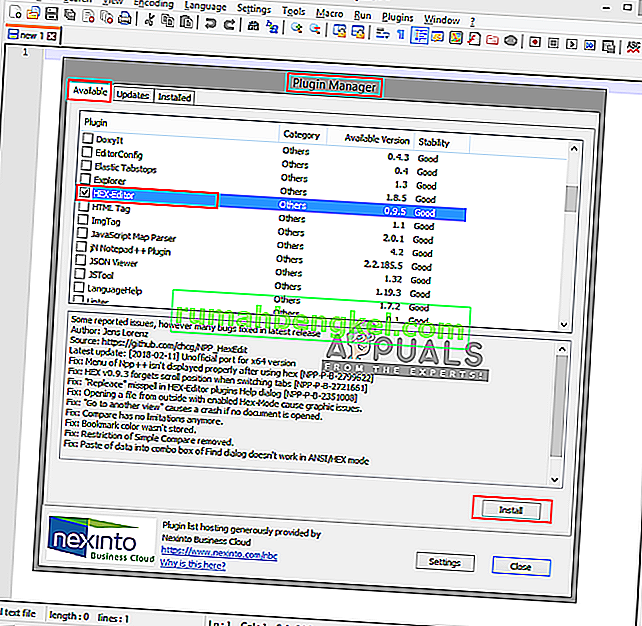
- Após reiniciar, agora abra o arquivo no Notepad ++ que você deseja visualizar em HEX, como LineInst.exe que usamos neste método. Você pode arrastar e soltar no Notepad ++
- Quando o arquivo for aberto, clique em Plugins, depois em HEX-Editor e clique em “ View in HEX ”
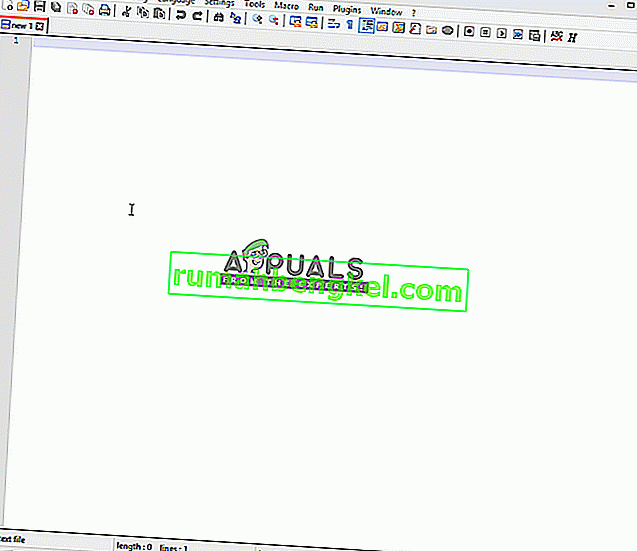
- Isso mudará seu texto codificado em HEX